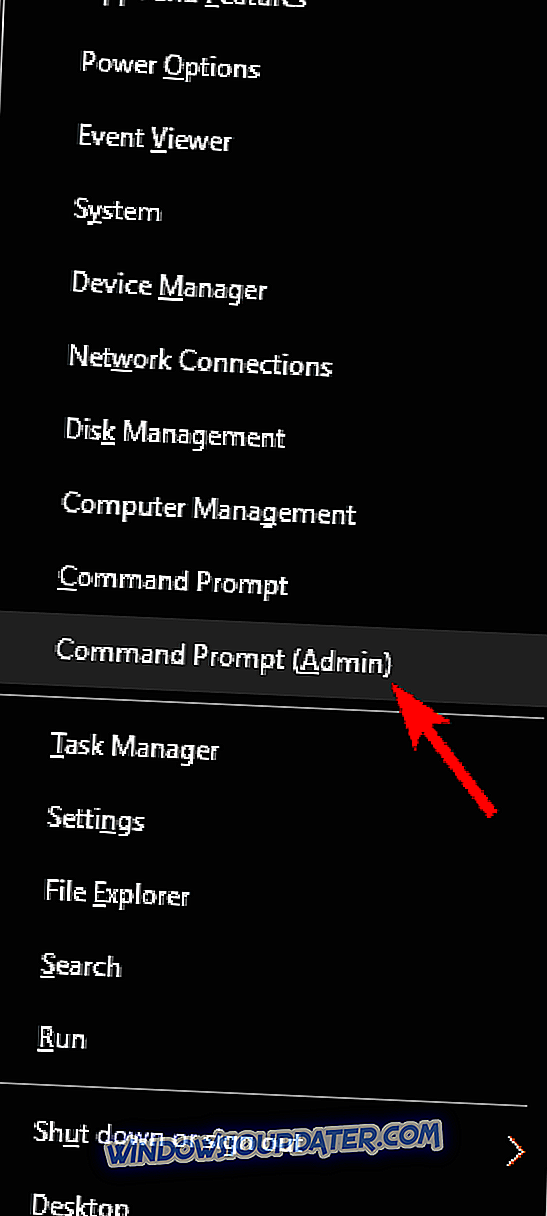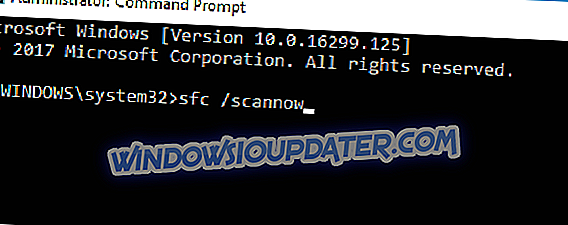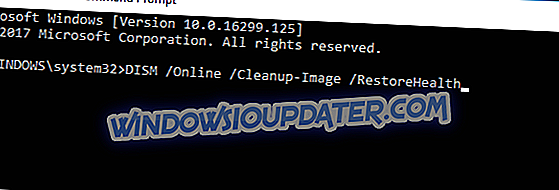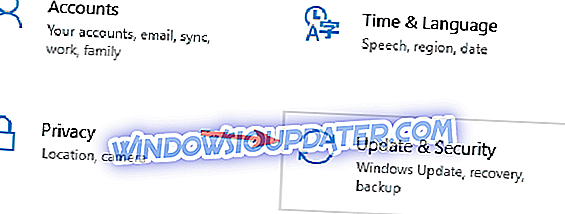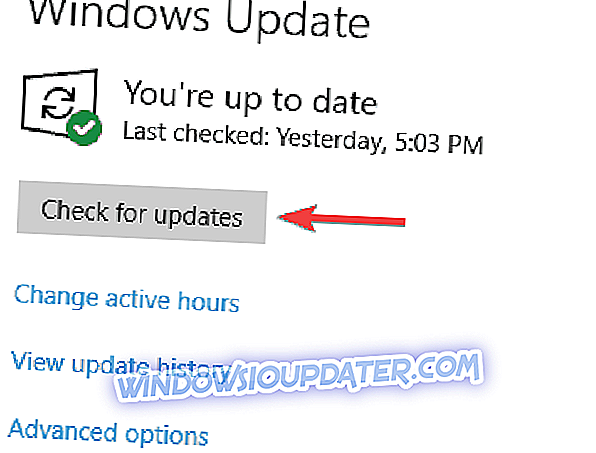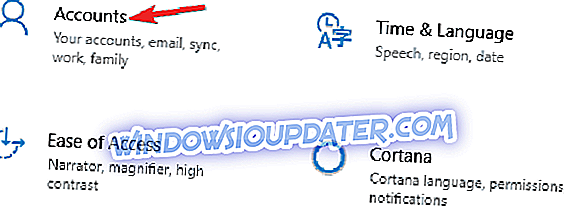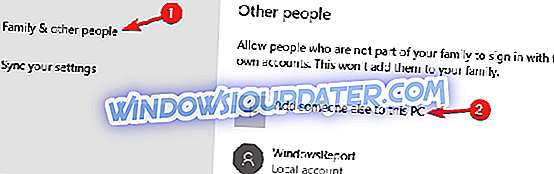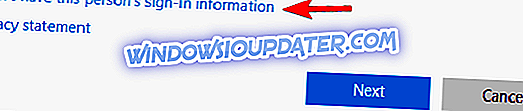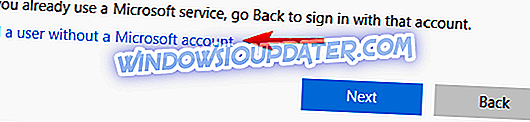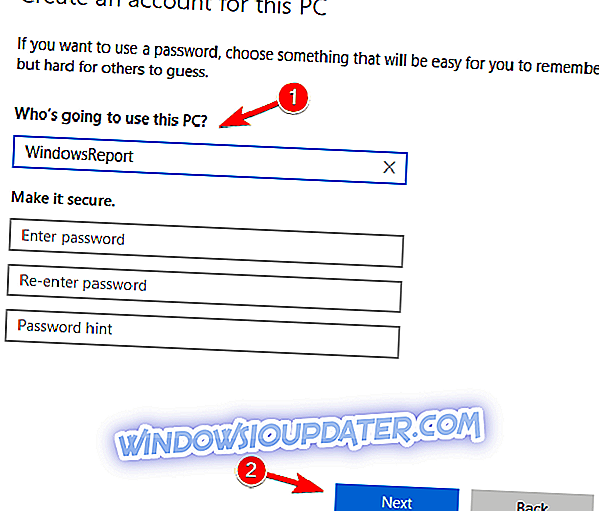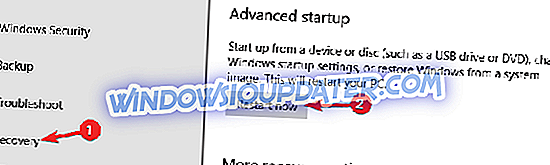Rstrui.exe es un archivo de Windows 10 responsable de Restaurar sistema y se encuentra en una subcarpeta de C: \ Windows \ System32. En otras palabras, el archivo rstrui.exe es una parte esencial de Windows 10, ya que permite a los usuarios revertir el estado de su computadora al de un punto anterior en el tiempo. Esta característica permite que el sistema operativo se recupere de un mal funcionamiento del sistema u otros problemas.
Cuando recupera archivos del sistema, aplicaciones, el Registro de Windows y otras configuraciones del sistema, su sistema puede realizar estas acciones gracias al archivo rstrui.exe. Desafortunadamente, a veces el archivo no funciona correctamente debido a una serie de errores.
Rstrui.exe problemas, ¿cómo solucionarlos?
Rstrui.exe está estrechamente relacionado con la función Restaurar sistema, y si tiene problemas con rstrui.exe, ya no podrá realizar la restauración del sistema. Esto puede ser un gran problema, y hablando de problemas, aquí hay algunos problemas comunes reportados por los usuarios:
- Rstrui.exe sin puntos de restauración : este problema puede ocurrir debido a su configuración. Para solucionar el problema, asegúrese de verificar la configuración de Restaurar sistema y asegúrese de que la función esté habilitada.
- Rstrui.exe no funciona, no se ejecuta, no se reconoce . A veces, la corrupción del archivo puede causar este problema. Para solucionar el problema, realice exploraciones SFC y DISM.
- Rstrui.exe error Windows 7, 8.1, 10 : este problema puede aparecer en cualquier versión de Windows, e incluso si no usa Windows 10, debería poder aplicar la mayoría de nuestras soluciones a su PC.
- Error de la aplicación Rstrui.exe : en algunos casos raros, este problema puede ocurrir debido a una infección de malware, por lo que si desea asegurarse de que su PC esté segura y libre de malware, asegúrese de realizar un análisis detallado.
- Falta Rstrui.exe : este problema a veces puede ser causado por ciertos errores en su sistema. Sin embargo, debería poder solucionar el problema instalando las últimas actualizaciones.
- No se encontró el punto de entrada Rstrui.exe : en algunos casos, este problema puede ocurrir debido a problemas con su registro. Simplemente limpie su registro y verifique si eso resuelve el problema.
- Acceso Rstrui.exe denegado : su cuenta de usuario a veces puede hacer que aparezca este problema. Para solucionar el problema, cree una nueva cuenta de usuario y verifique si eso ayuda.
Solución rápida para solucionar diversos problemas de PC
- Paso 1 : Descarga esta herramienta de escaneo y reparación de PC
- Paso 2 : Haga clic en "Iniciar escaneo" para encontrar los problemas de Windows que podrían estar causando errores .exe en Windows 10
- Paso 3 : Haga clic en "Iniciar reparación" para solucionar todos los problemas.
Solución 1: utilice la herramienta Comprobador de archivos de sistema para reparar archivos de sistema dañados o faltantes
Si tiene problemas con rstrui.exe en su PC, el problema puede estar causado por archivos del sistema dañados. Esto puede ser un gran problema, pero puede solucionarlo fácilmente ejecutando una exploración SFC. Para hacer eso, solo necesitas seguir estos pasos:
- Presione la tecla de Windows + X para abrir el menú de Win + X. Ahora elija Símbolo del sistema (Admin) o Powershell (Admin) en el menú.
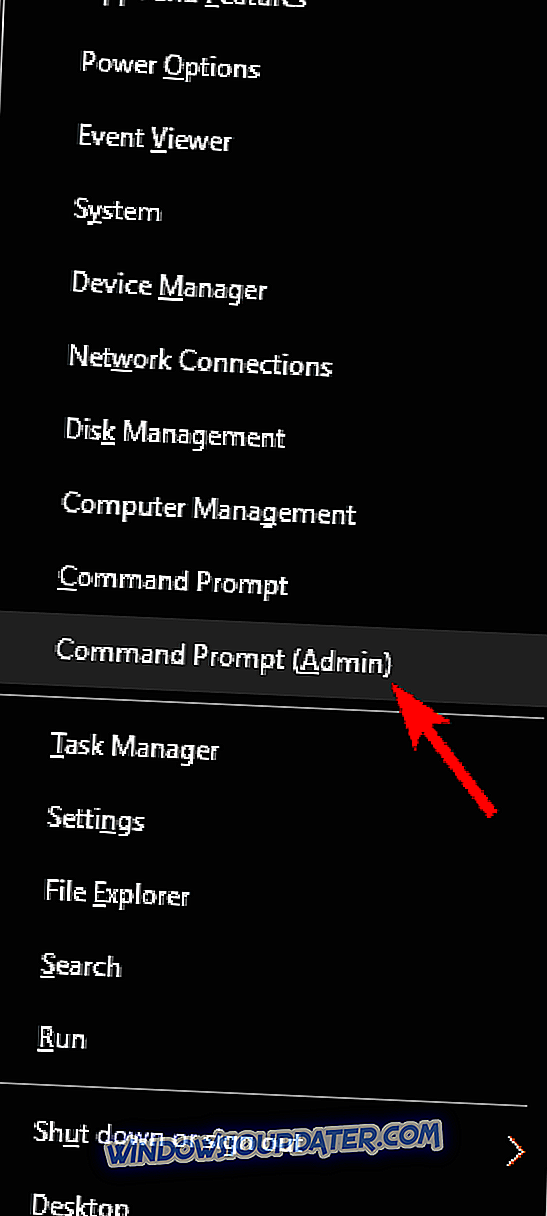
- Cuando se inicie la solicitud de comando, ingrese sfc / scannow y presione Enter .
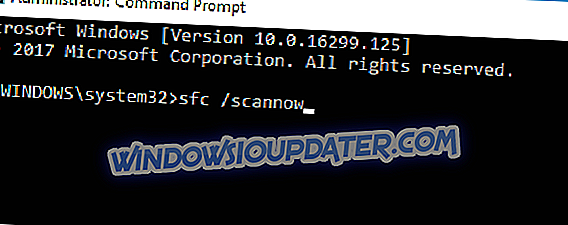
- La exploración SFC ahora comenzará. Tenga en cuenta que este análisis puede demorar unos 10 minutos, así que no lo interrumpa.
Una vez que finalice el escaneo, verifique si el problema sigue ahí. Si el problema persiste, o si no puede ejecutar la exploración SFC, deberá usar la exploración DISM. Para hacer eso, sigue estos pasos:
- Inicie el símbolo del sistema como administrador.
- Ahora ingrese el siguiente comando: DISM / Online / Cleanup-Image / RestoreHealth
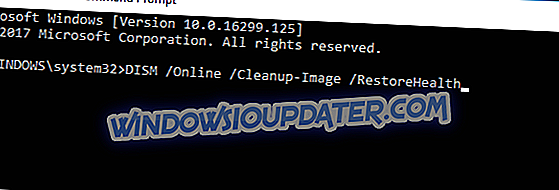
- El escaneo puede tomar entre 10 y 20 minutos, así que no lo interrumpas.
Una vez que finaliza la exploración DISM, el problema debe resolverse. Si el problema sigue ahí o si no pudo ejecutar el análisis SFC antes, intente ejecutarlo nuevamente y verifique si eso resuelve el problema.
Solución 2 - Analice su computadora en busca de malware

A veces, los problemas con rstrui.exe pueden ocurrir debido a infecciones de malware, y para solucionar el problema, debe revisar su PC en busca de malware. Windows 10 ya tiene una herramienta antivirus integrada decente llamada Windows Defender, pero a veces es posible que necesite usar una herramienta diferente para lidiar con el malware.
Aunque Windows Defender proporciona una protección sólida, no tiene ciertas características avanzadas. Si desea una herramienta antivirus que ofrezca la máxima seguridad, le recomendamos encarecidamente que considere Bitdefender .
Una vez que analice su sistema y elimine todo el malware, verifique si el problema sigue ahí.
Solución 3 - Reparar el registro de Windows
En algunos casos, el problema puede ocurrir debido a problemas con su registro. Una entrada de registro dañada puede causar problemas con rstrui.exe, y para solucionar el problema, debe buscar y eliminar las entradas problemáticas.
Hacer esto manualmente puede ser un gran problema, por lo que es mejor usar un software de limpieza de registro. Ya cubrimos los mejores limpiadores de registro para Windows 10, pero si tenemos que recomendar una herramienta para usar, nuestra elección sería Advanced SystemCare .
Después de limpiar el registro, el problema debería resolverse por completo y todo volverá a funcionar.
Solución 4 - Actualice los controladores de su computadora
En algunos casos, el problema con rstrui.exe puede ser causado por su sistema. Su sistema operativo puede sufrir de ciertos fallos, y eso puede causar problemas. Microsoft soluciona constantemente los problemas con las actualizaciones de Windows, por lo que si tiene algún problema, asegúrese de descargar las últimas actualizaciones.
Windows 10 descarga las actualizaciones que faltan automáticamente en segundo plano, pero siempre puede buscar actualizaciones manualmente haciendo lo siguiente:
- Abra la aplicación de configuración . Puede hacerlo al instante presionando la tecla de Windows + I.
- Ahora navegue a la sección de actualización y seguridad .
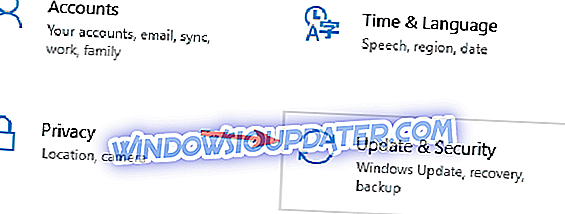
- Haga clic en el botón Buscar actualizaciones .
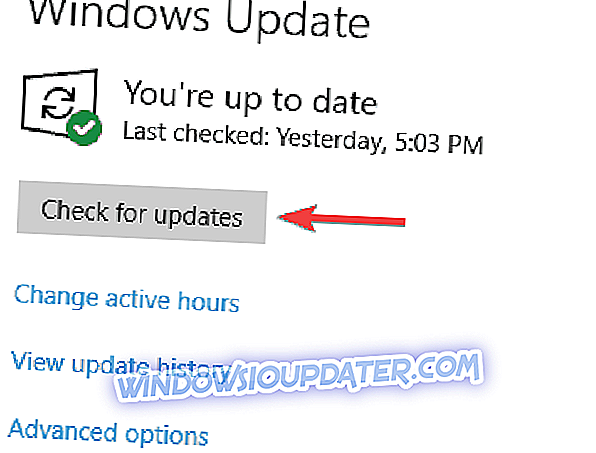
Si hay actualizaciones disponibles, se descargarán automáticamente en segundo plano y se instalarán tan pronto como su PC se reinicie. Una vez que su PC esté actualizada, verifique si el problema sigue ahí.
Además de actualizar su sistema, también se recomienda actualizar sus controladores. Puede hacerlo manualmente, pero puede ser una tarea tediosa, pero también puede usar un software especializado que descargará los controladores que faltan para usted.
Si desea actualizar rápidamente todos sus controladores, le sugerimos que descargue este software de Actualización de controladores que lo hace todo automáticamente. Descargará todos los controladores obsoletos en su sistema y se asegurará de que siempre obtenga los más recientes, sin ningún esfuerzo por su parte.
Solución 5 - Instalación limpia de Windows 10
Si ninguna de las soluciones anteriores lo ayudó, es posible que deba realizar una instalación limpia de Windows. Reinstalar Windows eliminará todo de su disco duro y eliminará toda la "basura" acumulada.
Para evitar la pérdida de datos, no olvide hacer una copia de seguridad de todos sus documentos importantes antes de realizar la instalación limpia.
Para obtener más información sobre los pasos a seguir en el proceso, consulte nuestro artículo sobre cómo limpiar la instalación de Windows 10.
Solución 6 - Crear una nueva cuenta de usuario
Si tiene problemas con rstrui.exe, el problema podría ser su cuenta de usuario. Su cuenta puede corromperse, y eso puede llevar a este y muchos otros errores. Para solucionar el problema, la forma más sencilla sería crear una nueva cuenta de usuario. Esto es bastante simple de hacer, y puedes hacerlo siguiendo estos pasos:
- Abra la aplicación Configuración y vaya a la sección Cuentas .
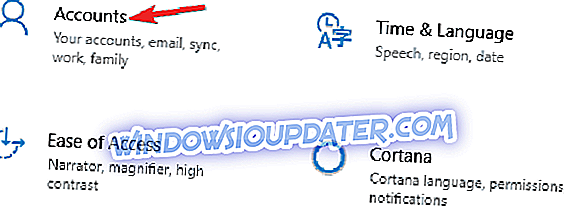
- En el panel izquierdo, seleccione Familia y otras personas . Ahora elige Agregar a alguien más a esta PC .
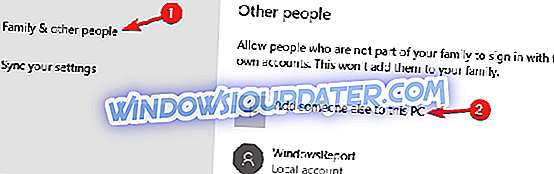
- Elija No tengo la información de inicio de sesión de esta persona .
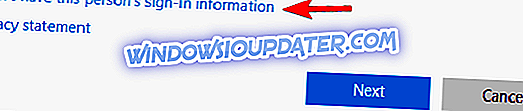
- Seleccione Agregar un usuario sin una cuenta de Microsoft .
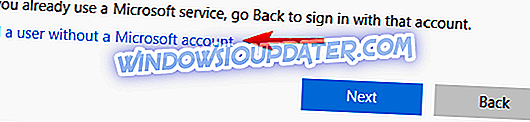
- Ingrese el nombre de usuario deseado y haga clic en Siguiente .
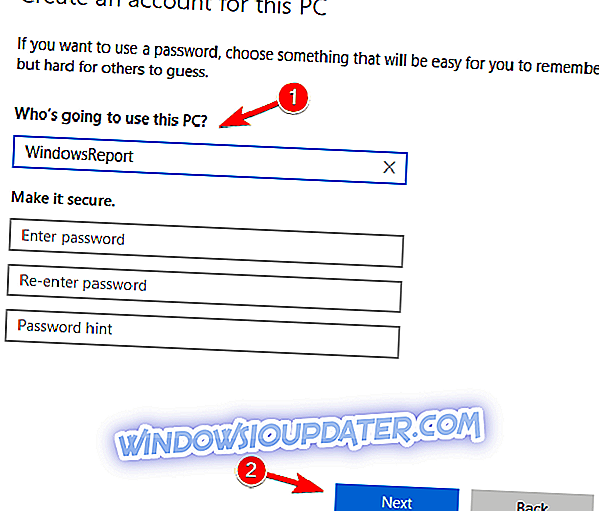
Después de crear una nueva cuenta de usuario, cámbiela y verifique si el problema sigue ahí. De lo contrario, es posible que tenga que mover todos sus archivos personales de la cuenta antigua a la nueva y comenzar a usarla en lugar de la antigua.
Solución 7 - Trate de usar el modo seguro
Según los usuarios, a veces puede solucionar los problemas con rstrui.exe simplemente usando el Modo seguro. Los usuarios informaron que la función Restaurar sistema no funcionaba para ellos, pero pudieron usarla desde el Modo seguro.
En caso de que no esté familiarizado, el Modo seguro es un segmento de Windows 10 que se ejecuta con la configuración y los controladores predeterminados, lo que lo hace perfecto para la solución de problemas. Para acceder al Modo seguro, debes hacer lo siguiente:
- Abra la aplicación Configuración y vaya a la sección Sistema y seguridad .
- Vaya a la pestaña Recuperación y en la sección Inicio avanzado, elija Reiniciar ahora .
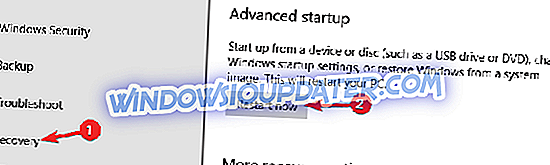
- Ahora aparecerá la lista de opciones. Seleccione Solución de problemas> Opciones avanzadas> Configuración de inicio . Ahora haga clic en el botón Reiniciar .
- Una vez que su PC se reinicie, se le presentará una lista de opciones. Seleccione cualquier versión de Modo seguro presionando la tecla correspondiente.
Una vez que ingrese al Modo seguro, intente realizar nuevamente Restaurar sistema y verifique si el problema se ha resuelto.
Si ha encontrado otras soluciones para corregir los errores de rstrui.exe, puede ayudar a la comunidad enumerando su corrección en la sección de comentarios a continuación.